Apple in iOS 15 brengt grote veranderingen aan in de FaceTime-app en introduceert een hele reeks nieuwe functies die FaceTime veranderen in de ultieme hub voor interactie met vrienden, familie, collega ‘ s en meer.
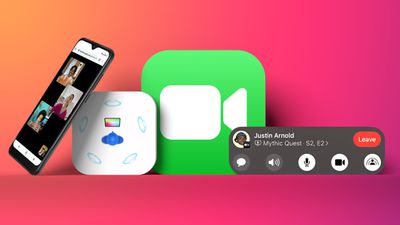
onze FaceTime guide schetst alles wat nieuw is in de FaceTime app in iOS 15 en iPadOS 15, en veel van deze functies zijn ook in macOS Monterey en kunnen zelfs worden gebruikt in tvOS 15. We hebben ook gedetailleerde how tos en tutorials opgenomen, zodat u direct in FaceTime kunt duiken na het upgraden.
SharePlay (toegevoegd in iOS 15.1)
SharePlay is FaceTime ‘ s grootste nieuwe functie, en het is eigenlijk een manier voor u om meer te doen op FaceTime-gesprekken met uw vrienden en familie. U kunt samen TV kijken, naar muziek luisteren en uw scherm delen. SharePlay is geïntroduceerd in iOS 15.1, iPadOS 15.1, tvOS 15.1, en macOS Monterey 12.1 na vertraging van de eerste lanceringsversies van de software.


SharePlay maakt de FaceTime-ervaring een stuk beter omdat het kan worden gebruikt voor het delen van schermen, samen films en TV kijken of naar muziek luisteren met Apple Music. App-ontwikkelaars van derden kunnen ook SharePlay in hun apps integreren, dus er zijn een hele reeks nieuwe FaceTime-games en-ervaringen.
- iOS 15: Hoe deelt u uw scherm tijdens een FaceTime-gesprek
- iOS 15: Hoe bekijkt u samen films met FaceTime
films en TV kijken
wanneer u een FaceTime-gesprek voert, kunt u ervoor kiezen films of TV-programma ‘ s te streamen en iedereen in het gesprek ziet dezelfde gesynchroniseerde weergave en bedieningselementen. U kunt kijken op de iPhone of iPad, of wisselen naar de Apple TV om op het grote scherm te kijken terwijl u doorgaat met bellen.
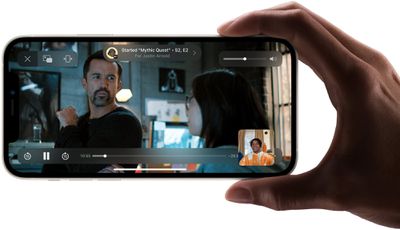
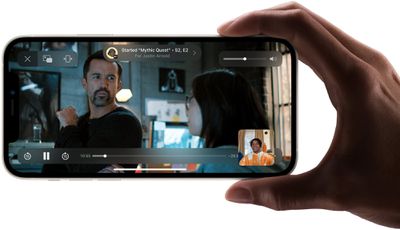
terwijl u chat en kijkt, wordt het volume automatisch aangepast zodat u iedereen kunt horen praten zonder de show te missen.
u kunt FaceTime, inhoud bekijken en ook andere dingen doen op uw iPhone voor de ultieme multitasking-ervaring.
Luister naar muziek
als u een Apple Music-nummer afspeelt tijdens een FaceTime-gesprek met vrienden, kan iedereen horen wat er wordt afgespeeld en kan iedereen bijdragen aan een gedeelde muziekwachtrij. De SharePlay – muziekinterface biedt gesynchroniseerde afspeelbesturingselementen en iedereen kan zien wat er hierna komt.
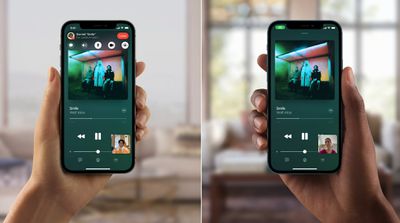
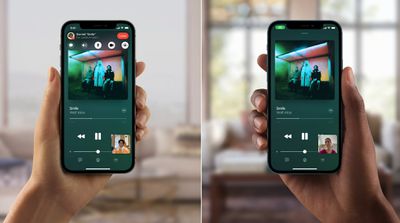
u kunt naar muziek luisteren via uw iPhone, of deze naar de HomePod sturen terwijl u de FaceTime-oproep blijft doen.
deel uw scherm
Apple heeft lang toegestaan scherm delen via berichten op de Mac, en dit jaar, die functionaliteit komt naar de iPhone en iPad ook. U kunt het scherm van uw iPhone delen met iedereen die belt, wat handig is als u een vakantie plant, een film kiest, door een fotoalbum bladert en meer.
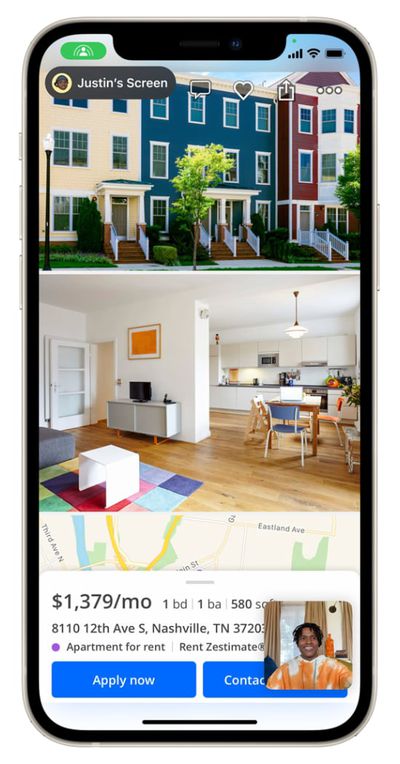
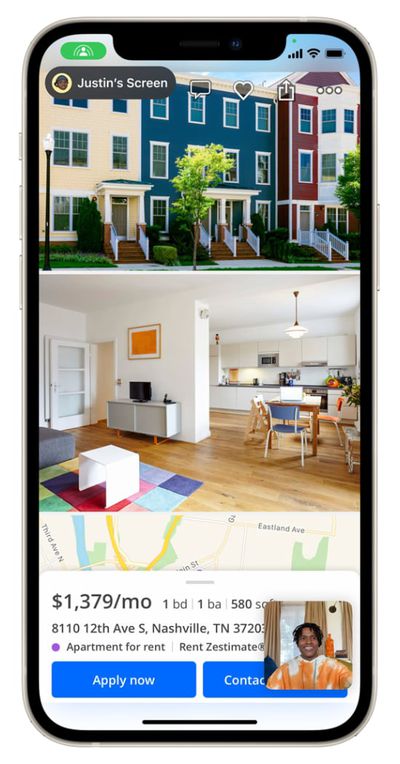
SharePlay-berichten
Als u een FaceTime-gesprek hebt, maar een snelle link of afbeelding naar de groep wilt sturen, kunt u direct vanaf het gesprek toegang krijgen tot uw groepsberichten.
Maak een FaceTime-Link
Apple heeft de werking van FaceTime gewijzigd in iOS 15, zodat u iets kunt maken dat meer lijkt op een Zoomlink, maar dan voor FaceTime. U kunt een FaceTime-link maken die andere mensen kunnen tikken om deel te nemen aan uw FaceTime-gesprek.


met Links kunt u FaceTime-oproepen van tevoren plannen en de links vervolgens met anderen delen, zodat iedereen op het juiste moment kan deelnemen aan de vergadering of groepschat. FaceTime integreert rechtstreeks met de Apple Calendar-app.
om een link te maken, opent u de FaceTime-app en tikt u op de optie “Koppeling maken” naast “nieuwe FaceTime”.”U kunt de link delen in een sms-bericht, een andere messaging service, een e-mail, of AirDrop het, en mensen kunnen erop klikken om mee te doen.
FaceTime op PC ‘ s en Android-apparaten
Apple heeft FaceTime-koppelingen gemaakt omdat er een nieuwe optie is om FaceTime-oproepen op het web aan te sluiten, wat betekent dat PC-en Android-gebruikers voor het eerst aan FaceTime kunnen deelnemen.


een iPhone -, Mac-of iPad-gebruiker moet een FaceTime-link maken, maar eenmaal aangemaakt, kan iedereen erop tikken om mee te doen. Om deel te nemen vanaf het web, Chrome of Edge browsers zijn vereist. FaceTime van het web werkt on-on-one of in Groep FaceTime-gesprekken.
- iOS 15: Android-gebruikers uitnodigen voor een FaceTime-gesprek
ruimtelijke Audio
FaceTime ondersteunt ruimtelijke Audio in iOS 15, dus als u met meerdere mensen chat en hun foto ‘ s op verschillende plekken op uw scherm staan, klinkt het alsof hun stemmen van de juiste plek op uw apparaat komen.
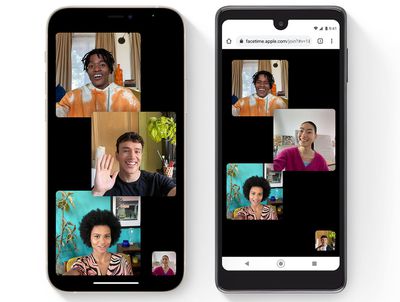
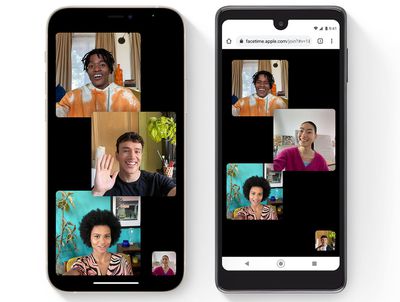
Apple zegt dat individuele stemmen bedoeld zijn om te klinken alsof ze afkomstig zijn uit de richting waarin elke persoon zich op het scherm bevindt, wat bedoeld is om gesprekken natuurlijker te laten verlopen.
ruimtelijke Audio vereist een iPhone met de A12 Bionic of nieuwer.
rasterweergave
FaceTime in iOS 15 heeft een nieuwe rasterweergave, waardoor FaceTime op gelijke voet staat met andere videoconferentieapps. U kunt iedereen organiseren in dezelfde grootte tegels, en de persoon die spreekt wordt automatisch gemarkeerd.
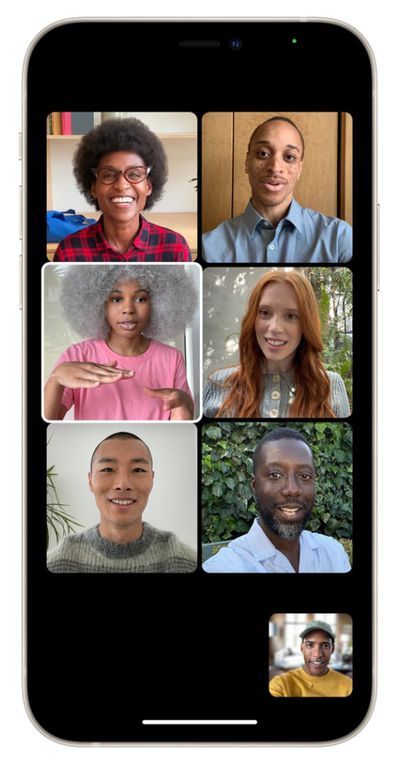
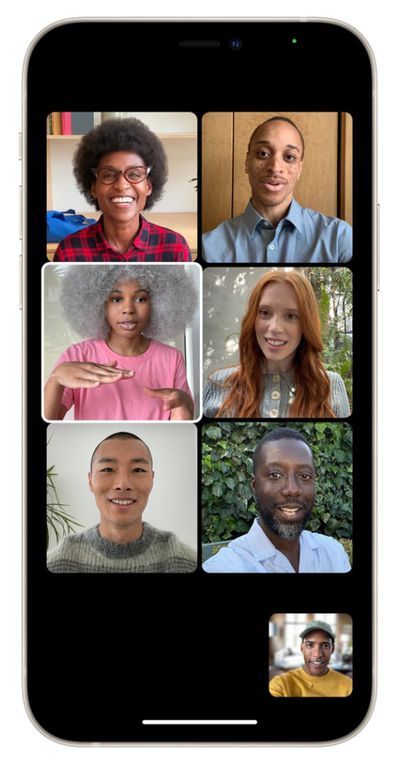
portretmodus
de portretmodus van FaceTime vervaagt de achtergrond achter u en legt de focus op u. Een A12 Bionic chip of nieuwer is vereist voor deze functie.


- iOS 15: Hoe vervaagt u uw achtergrond bij een FaceTime-gesprek
Microfoonmodi
er zijn twee microfoonmodi in iOS 15. Spraakisolatie is ontworpen om achtergrondgeluiden te minimaliseren om zich te concentreren op uw stem, terwijl breed Spectrum ervoor zorgt dat het omgevingsgeluid hoorbaar is, iets dat ideaal is voor groepsgesprekken.
- iOS 15: het blokkeren van achtergrondruis in FaceTime met Spraakisolatie
- iOS 15: het inschakelen van de Spraakisolatiemodus in FaceTime
- iOS 15: Wide Spectrum Audio inschakelen bij een FaceTime-gesprek
Mute Alerts
Als u een FaceTime-gesprek hebt en u begint te praten terwijl u wordt gedempt, ziet u een waarschuwing op uw iPhone waarmee u weet dat de mute-knop is ingeschakeld.
Zoom
wanneer u de camera aan de achterkant gebruikt voor een FaceTime-gesprek, is er een optie om in te zoomen op het scherm.
Guide Feedback
heeft u vragen over FaceTime in iOS 15, kent u een functie die we weggelaten hebben, of wilt u feedback geven over deze gids? Stuur ons hier een email.